网络安全是构建稳定服务器环境的基石。作为服务器管理中不可或缺的组件,宝塔面板提供的免费防火墙功能深受广大用户的青睐。但不少用户在使用过程中可能会遇到宝...
2025-04-23 9 怎么办
随着科技的进步,投屏技术逐渐成为家庭娱乐生活的一部分。小米盒子作为一款备受喜爱的网络电视盒子,其便捷的投屏功能自然成为许多用户关注的焦点。如何使用小米盒子将电影等内容投屏到电视上呢?如果在投屏过程中遇到一些问题又该如何解决?本文将一一为您解答。
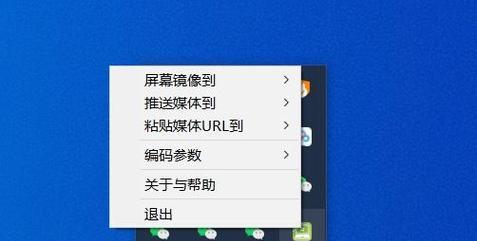
准备工作
在开始投屏之前,确保您的小米盒子和要投屏的设备(如智能手机或平板电脑)都已连接到同一个无线网络。确保电视支持无线投屏功能,若不支持,则需要使用HDMI线或Miracast适配器作为替代方案。
投屏步骤
1.开启小米盒子和电视:首先确保您的小米盒子和电视均已打开。
2.选择投屏选项:在您的智能手机或平板电脑上打开您想要投屏的电影或应用。在播放界面中寻找投屏图标(通常是一个类似无线信号的图标),点击它。
3.连接到小米盒子:从设备的投屏选项中选择您的小米盒子的名称,然后点击连接。如果设备支持Miracast或DLNA等无线显示技术,通常会自动检测到小米盒子。
4.开始投屏:一旦连接成功,手机或平板电脑上的内容就会显示在电视屏幕上。

投屏失败或连接不上
如果在尝试投屏时遇到失败或无法连接的问题,可以按照以下步骤排查解决:
1.检查网络连接:确保所有的设备都连接到稳定且速度较快的无线网络。
2.重启设备:有时候简单的重启小米盒子、电视和投屏设备可以解决连接问题。
3.更新软件:检查您的小米盒子、手机或平板电脑的系统是否为最新版本。有时候软件更新可以解决兼容性问题。
4.关闭其他无线干扰源:如果周边存在多个无线信号干扰源,尝试关闭一些不必要的设备,减少干扰。
5.检查电视支持的投屏方式:不同的电视支持不同的投屏方式,确认您的电视支持的方法并确保使用正确的投屏方式。
投屏画面卡顿或音画不同步
对于投屏过程中出现的卡顿或音画不同步问题,您可以尝试以下方法:
1.降低投屏设备上的视频分辨率:减少传输数据量,可能会缓解卡顿问题。
2.检查带宽使用情况:查看家中是否有其他设备正在使用大量带宽,如下载、在线游戏等,这可能会影响投屏质量。
3.关闭其他可能占用网络资源的应用程序:例如视频通话、在线视频等,确保投屏时网络资源的可用性。
小米盒子投屏延迟
当遇到小米盒子投屏延迟的问题时,您可以尝试以下操作:
1.使用有线连接:如果可能,使用有线连接(如HDMI线)代替无线连接,通常会有更低的延迟。
2.关闭其他网络设备:在进行投屏操作时,尽量减少其他无线设备的网络活动。
3.检查小米盒子的性能:如果小米盒子较旧或硬件性能较低,可能会导致延迟,考虑升级或更换设备。

小米盒子的投屏功能为用户带来了便捷的家庭影院体验,但是遇到一些技术问题在所难免。通过上述的指导,相信您能够在遇到问题时快速找到解决方案,享受无延迟、高质量的投屏体验。
关于如何使用小米盒子电影机顶盒投屏以及遇到问题的处理办法,您现在已经有了全面的了解。如果您还有其他关于小米盒子的问题或者任何其他技术疑问,欢迎进一步探讨和交流。
标签: 怎么办
版权声明:本文内容由互联网用户自发贡献,该文观点仅代表作者本人。本站仅提供信息存储空间服务,不拥有所有权,不承担相关法律责任。如发现本站有涉嫌抄袭侵权/违法违规的内容, 请发送邮件至 3561739510@qq.com 举报,一经查实,本站将立刻删除。
相关文章
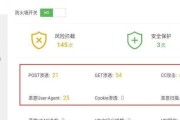
网络安全是构建稳定服务器环境的基石。作为服务器管理中不可或缺的组件,宝塔面板提供的免费防火墙功能深受广大用户的青睐。但不少用户在使用过程中可能会遇到宝...
2025-04-23 9 怎么办

当您在使用苹果设备进行电竞游戏时,遇到以太网无法使用的情况可能会非常令人沮丧。网络问题不仅影响游戏体验,还可能耽误重要的比赛或训练。为帮助您迅速诊断并...
2025-04-23 12 怎么办

在享受高品质音乐的过程中,落地音箱的音质至关重要。然而,不少用户会遇到落地音箱高音不清晰的困扰。这通常是由多种因素造成的,但幸运的是,通过一系列调整和...
2025-04-16 18 怎么办

随着新能源汽车的普及,汽车充电器成为了车主们日常生活中不可或缺的一部分。但在使用过程中,我们可能会遇到充电器无法关闭等故障问题。本文将详细为您解答汽车...
2025-04-12 14 怎么办

在智能科技日新月异的今天,智能手表已经成为我们日常生活中不可或缺的电子产品。无论是运动健身,还是日常通讯,智能手表都能提供极大的便利。然而,对于初次使...
2025-04-11 17 怎么办

电脑作为我们日常工作与生活中的重要工具,当它出现异常噪声时,不仅令人烦恼,还可能预示着其他更为严重的硬件问题。特别是当电脑负荷过重时,其产生的噪音问题...
2025-04-10 22 怎么办